Да ли је могуће поставити рутер без рачунара? Подесите Ви-Фи ТП-Линк рутер са таблете или паметног телефона

- 934
- 136
- Moses Gerlach
Садржај
- Припрема: Повежите рутер
- Почните постављати рутер са таблета
- Поставили смо рутер кроз прегледач на таблету
- После речи
- Поставили смо рутер кроз прегледач на таблету
Веома дуго, написала сам ово упутство, али још увек није успела. А сада, коначно дошао је дуго очекивани тренутак 🙂 .

У овом чланку ћу рећи и све ћу показати све детаљно у сликама како да поставим Ви-Фи рутер без рачунара. Имати само сам рутер и таблет. Добро, или паметни телефон. Штавише, није важно који оперативни систем ради ваш таблет за (паметни телефон). Може бити Андроид, иОС или Виндовс телефон. Може се конфигурирати са иПадом или иПхоне-ом.
Често ме питао у коментарима да ли је могуће конфигурирати рутер, имати само телефон или таблет. Шта да радите ако нема рачунара, лаптоп, нетбоок итд. П. И није тешко замислити случај када немате рачунар, али постоји много мобилних уређаја који се могу повезати на Интернет путем Ви-Фи-ја. И одлучили сте да купите рутер да бисте Интернет дистрибуирали на своје уређаје.
Али, постоји проблем: "Али како ћу поставити овај рутер ако немам лаптоп. Али на пример, постоји само таблет. Где да нађете упутства и да ли је то могуће уопште учинити?"Да можете. Рећи ћу ти сада. Можете, наравно, позајмити лаптоп, на пример за пријатеље и поставити се на овом упутству "Како повезати и конфигурирати Ви-Фи рутер ТП-ЛИНК ТЛ-ВР841Н? ". Али, то није нужно.
Шта нам је потребно?
Потребан нам је сам рутер и нека врста мобилног уређаја који се може повезати са бежичном мрежом. Из које ћемо поставити. Па, и Интернет би требао бити у вашем дому, мислим да је то јасно питање.
Све сам проверио и све функционише. Читав процес, показаћу се са примером истог рутера ТП-ЛИНК ВР841Н, и таблет АСУС МЕМО ПАД ФХД 10, који ради на Андроиду. Можете имати други уређај, на пример, паметни телефон. Само на таблету много је згодније, због већег екрана.
Што се тиче самог рутера, то може бити било који, а не нужно ТП-ЛИНК. Ако имате, на пример, АСУС, Д-ЛИНК, Зикел итд. П., Тада ће само управљачка плоча бити другачија. И тако, уопште, све ће бити исто као у овом упутству.
Припрема: Повежите рутер
Пре свега, саветујем вам да направите потпуно ресетовање поставки на рутеру. Није важно да ли је нови из продавнице, или је већ негде радио, поставке је потребно очистити. Можда је већ постављен, а ми нам не требају старе поставке. Због њих може бити много проблема. Стога гледамо чланак "Како пасти лозинку и подешавања на Ви-Фи рутеру)?"А ми радимо како је написано. Готово? Одлично, настави. Ако нешто није успело, и даље се надамо, надамо се да нам не треба подешавања.
Причвршћујемо антену на рутер (ако су уклоњиви), а затим повежите кабл за напајање и укључите га у утичницу. У плавом ВАН конектору повезујемо мрежни кабл, интернет. Који је провајдера провео у вашу кућу (било би лепо бити сигуран да Интернет ради и плати. А онда, у процесу подешавања, проблеми се могу појавити, а ви ћете помислити да је рутер крив за све, или метода прилагођавања).

Повезани, индикатори су трептали, све је у реду. Ако након укључивања мреже, индикатори на рутеру нису упалили, онда је могуће да је искључено дугме, што је могуће на згради самог рутера. Проверавати.
Сада узимамо таблет, паметни телефон, телефон (шта имате) и пређите на следећу тачку наших упутстава.
Почните постављати рутер са таблета
Подразумевано, заштита на Ви-Фи-у није инсталирана, а ваша мрежа је отворена. Сада ћемо прикључити таблету на то (ово је у мом случају, када ћу даље написати таблет, имаћу увод у уређај са којих се постављамо).
Улазимо у подешавања мрежних веза (морамо да укључимо Ви-Фи).
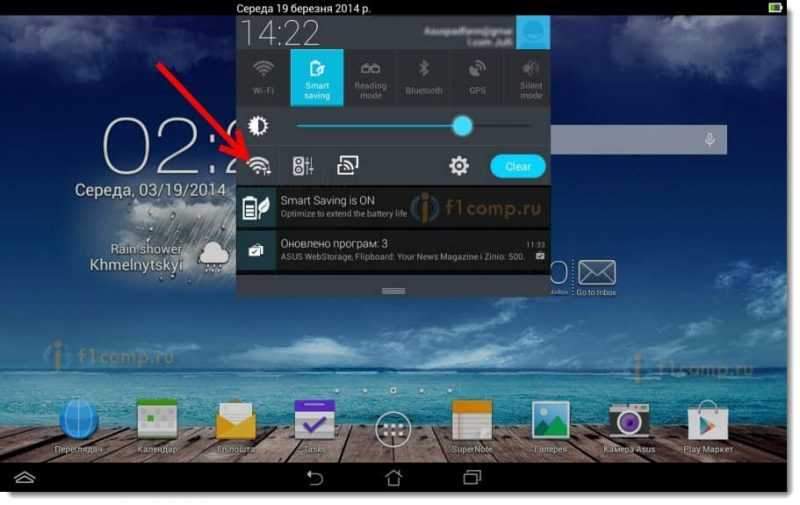
Даље, укључимо Ви-Фи мрежу и са десне стране на листи Тражимо нашу мрежу.
Ево, пажња! Имаће стандардно име и биће отворено. Важно је одабрати нашу мрежу. Ако сумњате у то, само искључите рутер из утичнице (искључите и укључите Ви-Фи на самом уређају) и погледајте да ли ће мрежа бити изгубљена. Ако је то случај, онда је ово ваша мрежа, ми бирамо га.
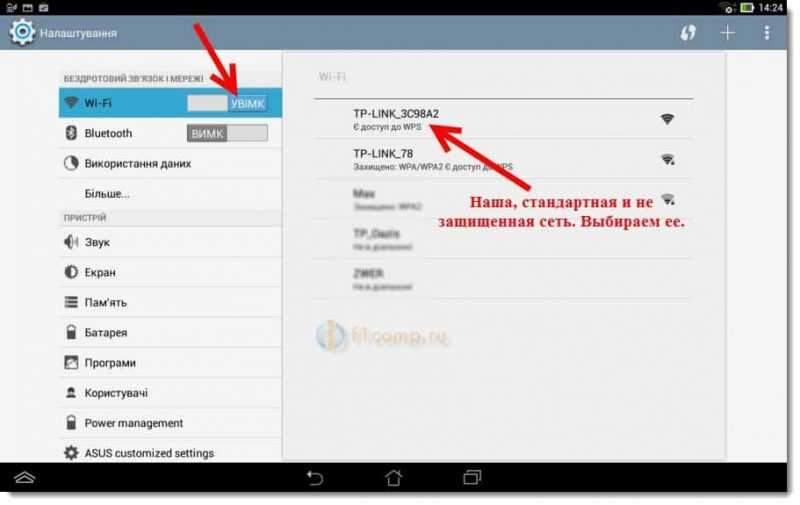
Појавиће се прозор. Само кликните Повезати.
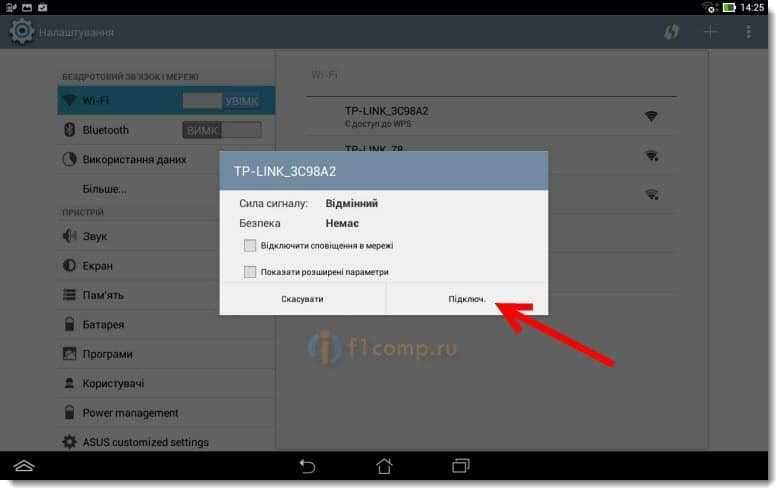
Ако је све у реду, тада ће се статус појавити у близини мреже "Повезан"И изнад ће се појавити икона са мрежним поделама.
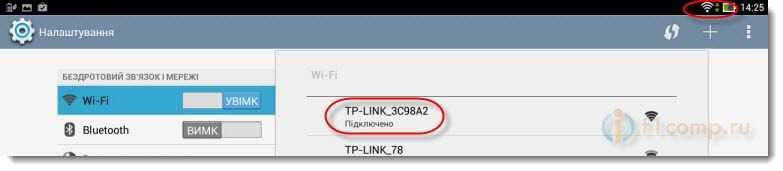
Можда ће вам бити и чланак о повезивању Андроид уређаја на Ви-Фи-ја.
Све, наша таблета је повезана на нашу бежичну мрежу. Можете покренути подешавања.
Поставили смо рутер кроз прегледач на таблету
Морамо да покренемо било који претраживач. Дефинитивно је на вашем уређају. То може бити Гоогле Цхроме, или неки други, стандардни.
У претраживачу притисните циљну линију прстом и уђите у ИП адресу нашег ротора. Обично ово 192.168.1.1, или 192.168.0.1. Ову адресу можете видети и стандардне пријаве / лозинку, испод вашег рутера. Они морају бити назначени тамо.

Дакле, ову адресу прикупљамо у прегледачу, на таблету и кликните на дугме Ићи (отворено и т. П.).
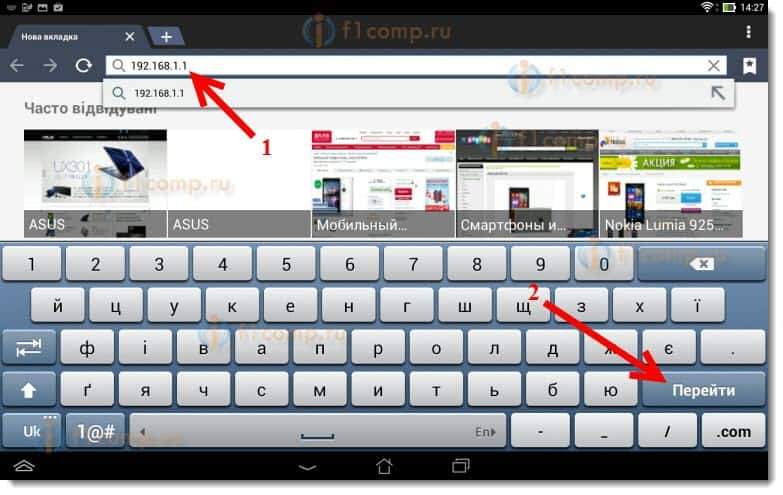
Прозор ће се појавити са пријавом и лозинком упита. Унесите стандард, обично администратор и администратор и кликните на дугме Да дођу у.
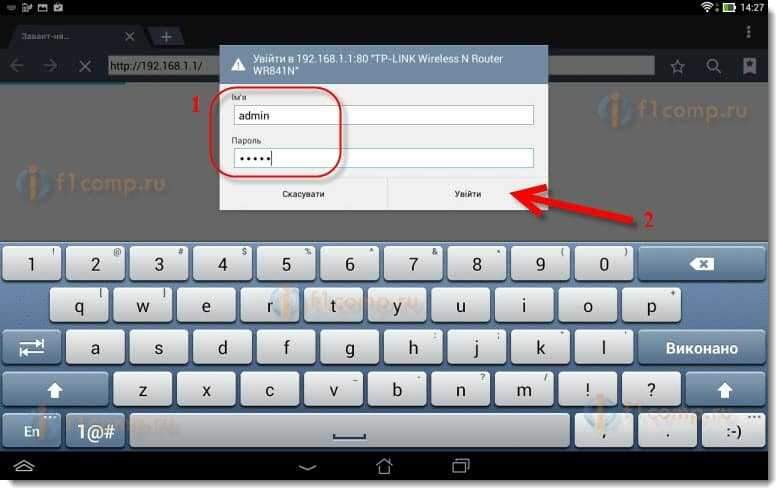
Тако да смо ушли у подешавања нашег новог рутера. Паул, већ је урадио 🙂 .
Подесили смо параметре за интернетску везу
Пре свега, морамо да конфигуришемо рутер, да радимо са својим провајдером. Да се он могао повезати са Интернетом и дистрибуирати га Ви-Фи-у. Да то учинимо, морамо знати параметре да вам је дао ваш провајдер. Морате да знате технологију коју користи (статички ИП, динамички ИП, ПППОЕ, Л2ТП) и већ у зависности од технологије, потребне параметре. Сви ови подаци, можете да разјасните у подршци добављачу. Истовремено, наведите да ли је провајдер обавезујући на МАЦ адреси.
Пажња! Ако је провајдер обавезујући на Мац адреси, онда морате да позовете подршку свог провајдера и питајте, вежите Интернет на Мац адресу рутера. Погледајте МАЦ адресу рутера, може бити одоздо на налепници.
Ово је најважнија тачка. Ако овде направите грешку, онда ће вам уређаји бити повезани са Ви-Фи-у, али Интернет неће радити.
Такође можете да приступите приправном чланку да бисте поставили рутер за провајдера.
Ови параметри морају бити постављени на картици Мрежа - Вановити. Против ВАН тип везе Изаберите потребну технологију. И већ смо засновани на одређеној технологији, поставили смо све потребне параметре: име, пријаве, статички ИП или ДНС.
Затим, када су сва подешавања означена и проверена, кликните на дугме сачувати Да бисте сачували подешавања.
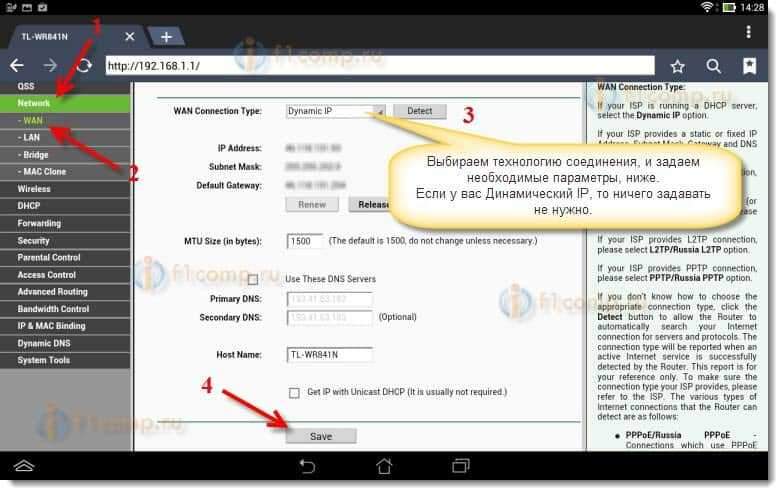
Обратите посебну пажњу на подешавања која сам горе написао. Као што рекох, они су најважнији.
Подешавање Ви-Фи мреже
Даље, иди на картицу Бежични.
Насупрот тачки Назив бежичне мреже, Поставили смо име ваше Ви-Фи мреже (написати само на енглеском слова, можете бројати). Ово име ће бити приказано на свим уређајима.
Против Регион, Наведите земљу у којој живите.
притисните дугме сачувати, да задржите све промене.
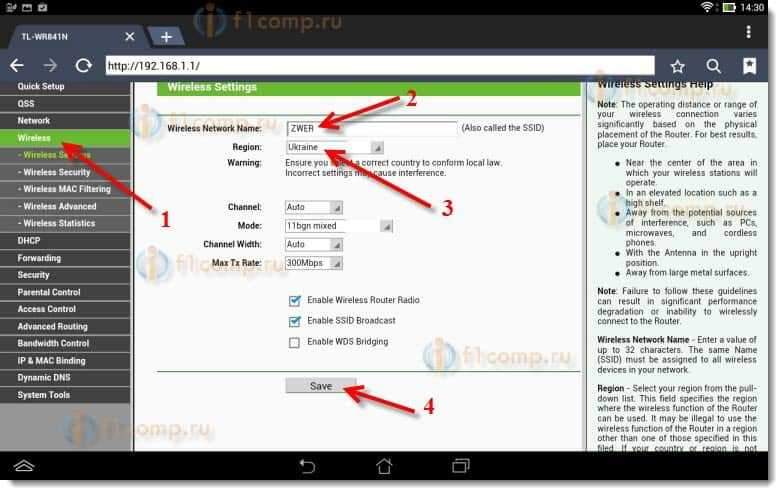
Ако се појави прозор, само кликните У реду.
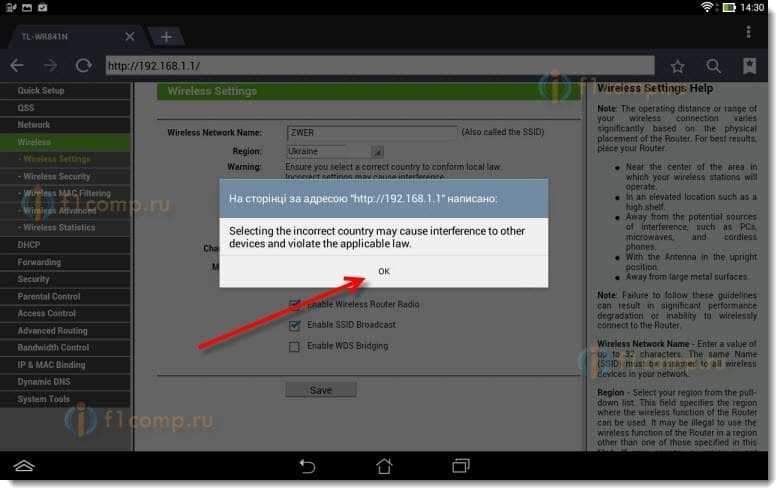
Инсталирајте заштиту на бежичној мрежи
Отворите предмет Бежични - Бежична сигурност.
Изабрати ВПА / ВПА2 - Лична.
Насупрот тачки ПСК лозинка Измислити и записати лозинку. Користиће се за повезивање са вашим Ви-Фи-ом. Користите енглески слов и бројеве. Направите лозинку најмање 8 знакова. Придржавајте се регистра слова, то је важно.
Будите сигурни, запишите лозинку на комад папира и ставите је на поуздано место, како не бисте заборавили. У супротном морате да испустите сва подешавања и поново поставите.
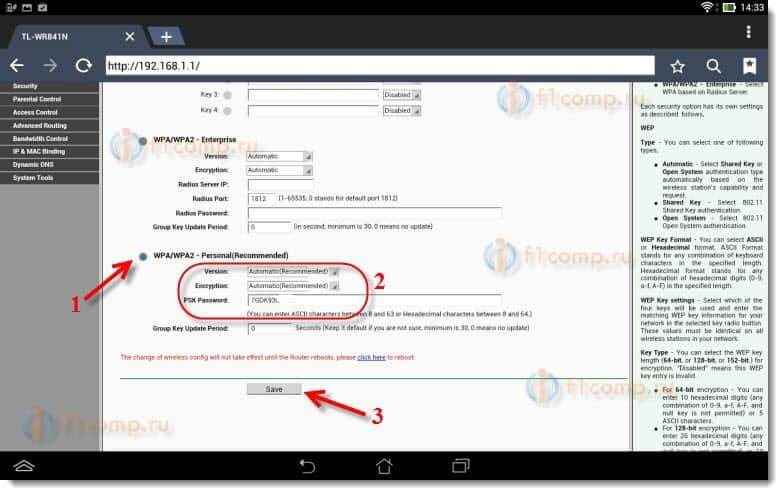
Не заборавите да сачувате подешавања кликом на дугме сачувати.
Променимо лозинку за приступ подешавањима
Морамо да променимо стандардни администратора и администратора који се користе да би се ушли у подешавања рутера. Да нико осим нас није могао приступити подешавањима.
Иди на картицу Системски алати - Лозинка.
Подесите стандардно корисничко име и лозинку. И нижи, поставите своје нове податке. Корисниково име које сам напустио администратора, ја сам лозинка, дошао сам са својим.
Запишите ову лозинку да не заборавите.
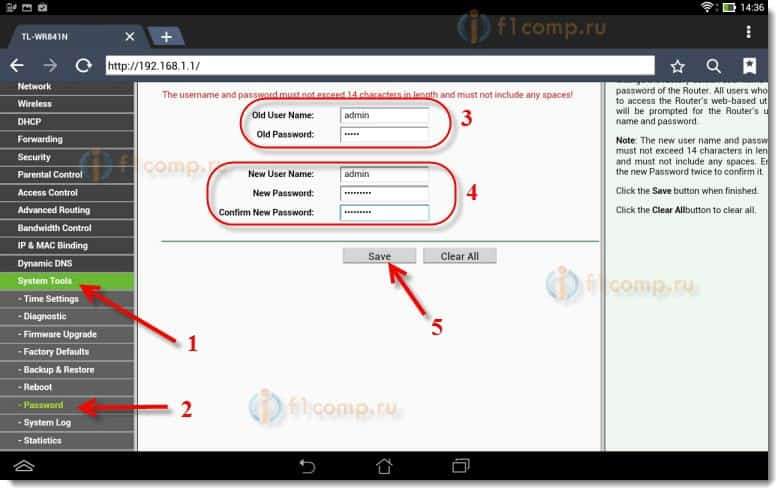
Након клика на дугме сачувати, Поново ће се појавити прозор са захтевом за пријаву и лозинку. Морате да одредите нове податке (које сте навели горе) и кликните на дугме Да дођу у.
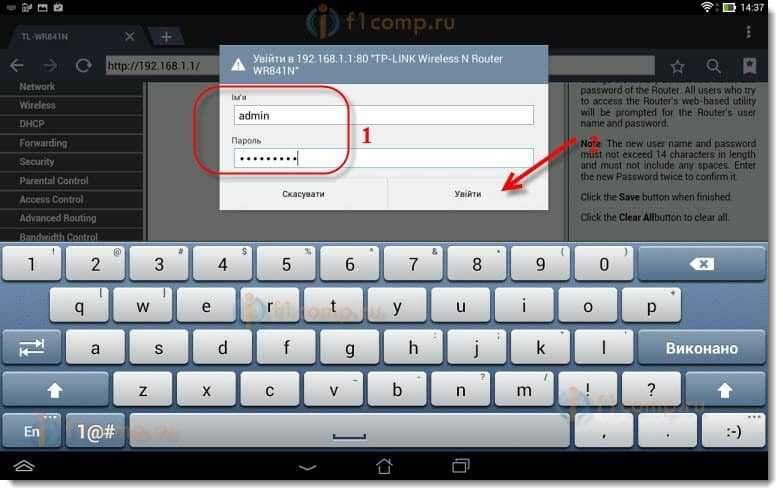
Поново ћемо ући на контролну таблу.
Подешавање је скоро завршено. Остаје само да поново покренете наш рутер.
Да бисте то учинили, идите на ставку менија Системски алати - Рестарт, и кликните на дугме "Рестарт".
Статус поновног покретања ће ићи.
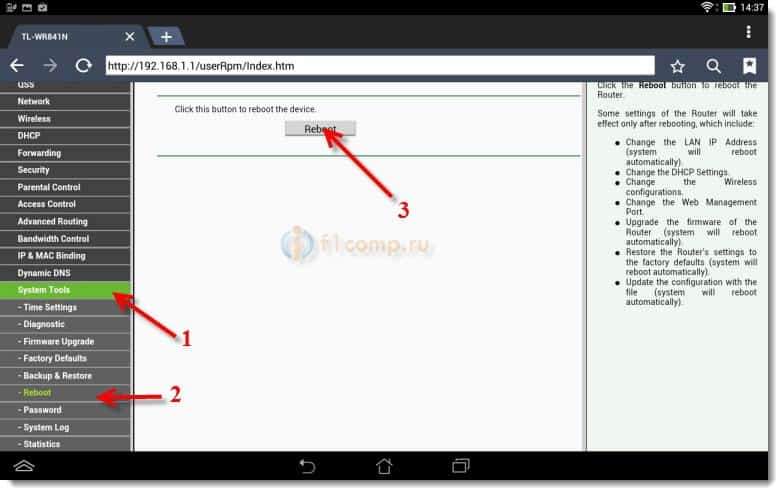
Након завршетка поступка преноса, највероватније ће се појавити грешка на таблети да је немогуће отворити адресу 192.168.1.1 ... нормално је. Само је да ће наша таблет искључити рутер, али неће се моћи аутоматски повезати (у будућности, то ће се аутоматски повезати). Пошто смо инсталирали заштиту на мрежи, а након поновног покретања, већ је зарадио.
Потребно је поново да поново повежете таблету на нашу мрежу, уношење лозинке. Да би то већ било могуће да користите Интернет.
Да бисте то учинили, поново отворите брзу приступну плочу на подешавања и кликните на икону мрежних поставки.
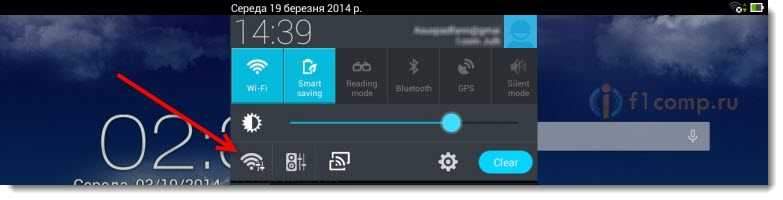
Укључите Ви-Фи и одаберите нашу мрежу. Већ ће бити са именом које смо навели у процесу подешавања.
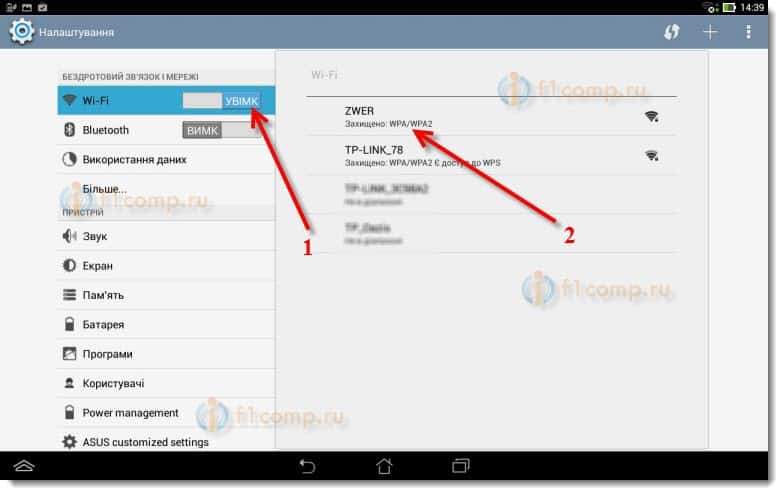
Унесите лозинку на Ви-Фи (који смо такође навели у процесу подешавања) и кликните на Повезати.
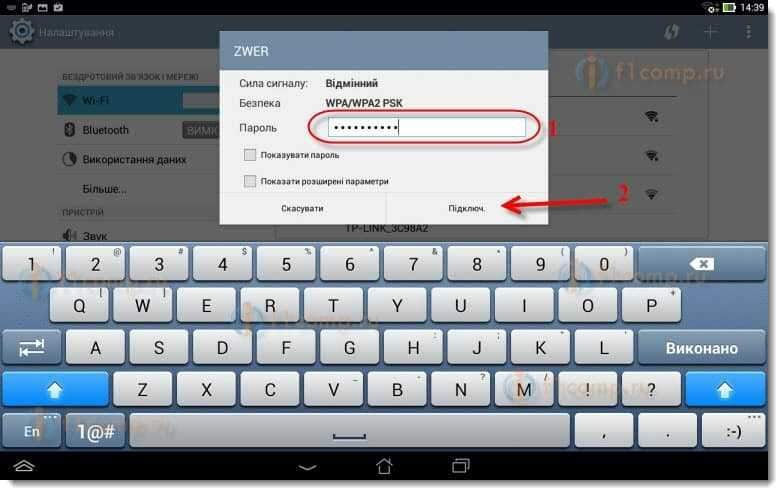
Све је спремно! Идемо на прегледач и отворимо сајт!
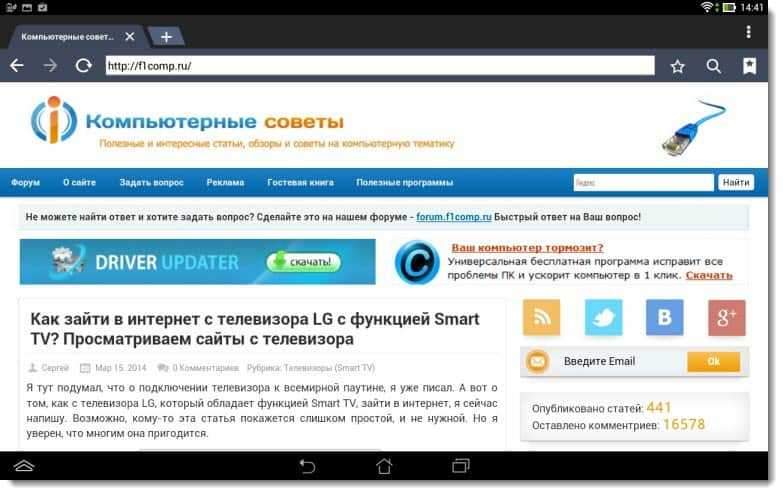
Можете да повежете друге уређаје на мрежу!
Ако су уређаји повезани, али Интернет не ради, пре свега, морате да проверите подешавања на картици ВАН. И прочитајте овај чланак ХТТПС: // Ф1цомп.РУ / Интернет / Андроид-Смартфон-Плансхет-Ки-Фи-Фи-подклиуцхаетсиа-Но-Интернет -Н-Работает /.
На пример, може се појавити грешка "сачувана, заштита ВПА \ ВПА2" или проблем аутентификације. О овоме, и ја сам написао.
После речи
Огроман чланак се испоставило, много снимака снимака, али другачије - ни на који начин. Покушао сам да је члан био што је могуће разумљив и једноставан.
Као што видите, можете да конфигуришете рутер без рачунара, већ једноставно са мобилног телефона или таблета. Мислим да чак и са телевизора можете да конфигуришете. И у овоме нема ништа компликовано. Главна ствар је да се придржавате упутстава и проверите подешавања која наведете да тада не постоје различите проблеме.
Ако имате питања, коментаре или жеље, радо ћу их слушати у коментарима!
- « Како ићи на Интернет са ЛГ ТВ са функцијом Смарт ТВ? Преглед локације са телевизора
- Грешка Меморија није довољна на ЛГ Смарт ТВ ТВ-у када гледате видео кроз уграђени претраживач »

